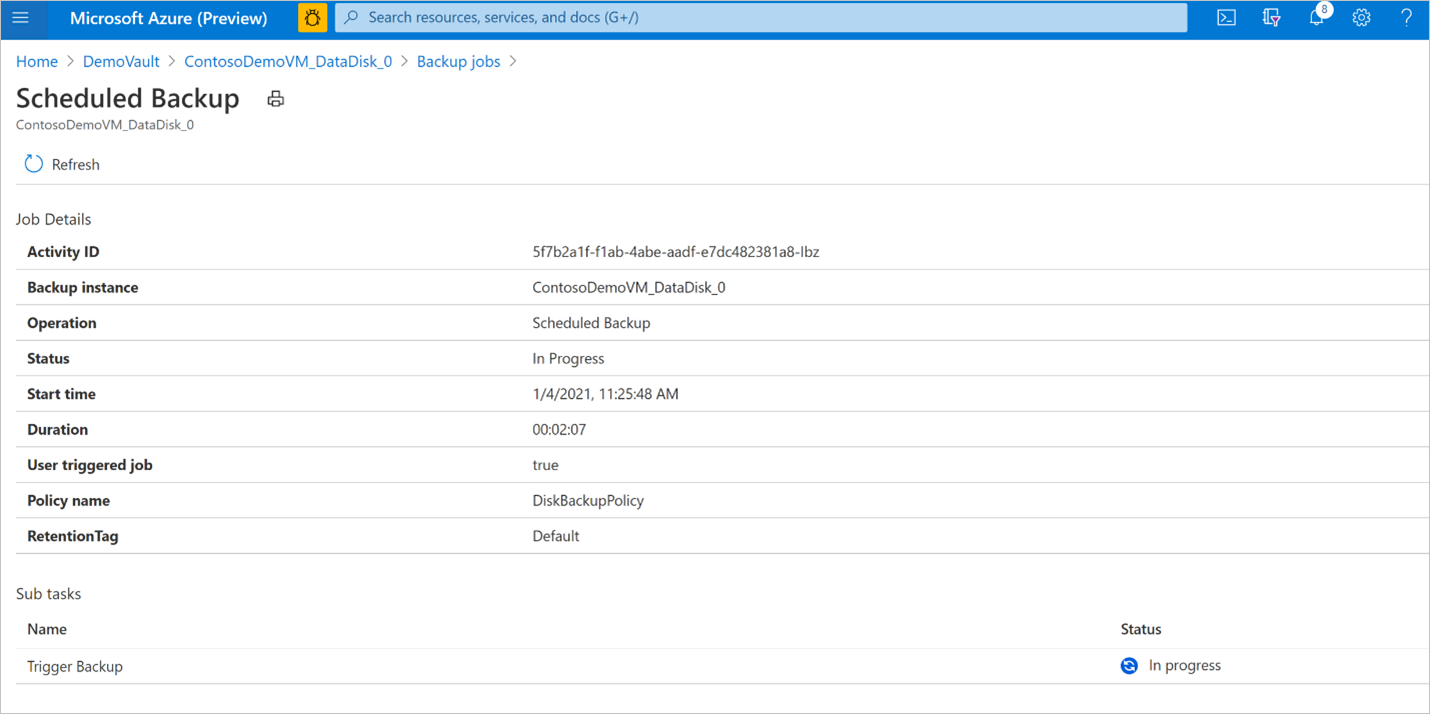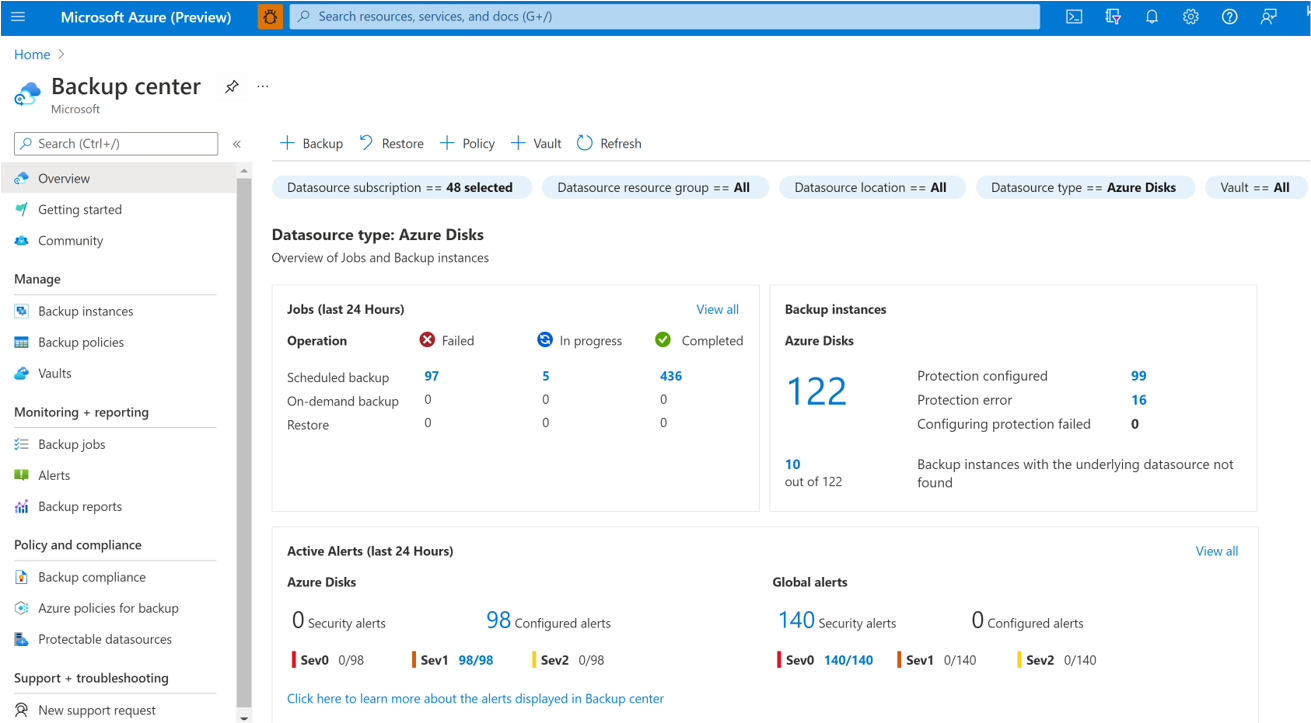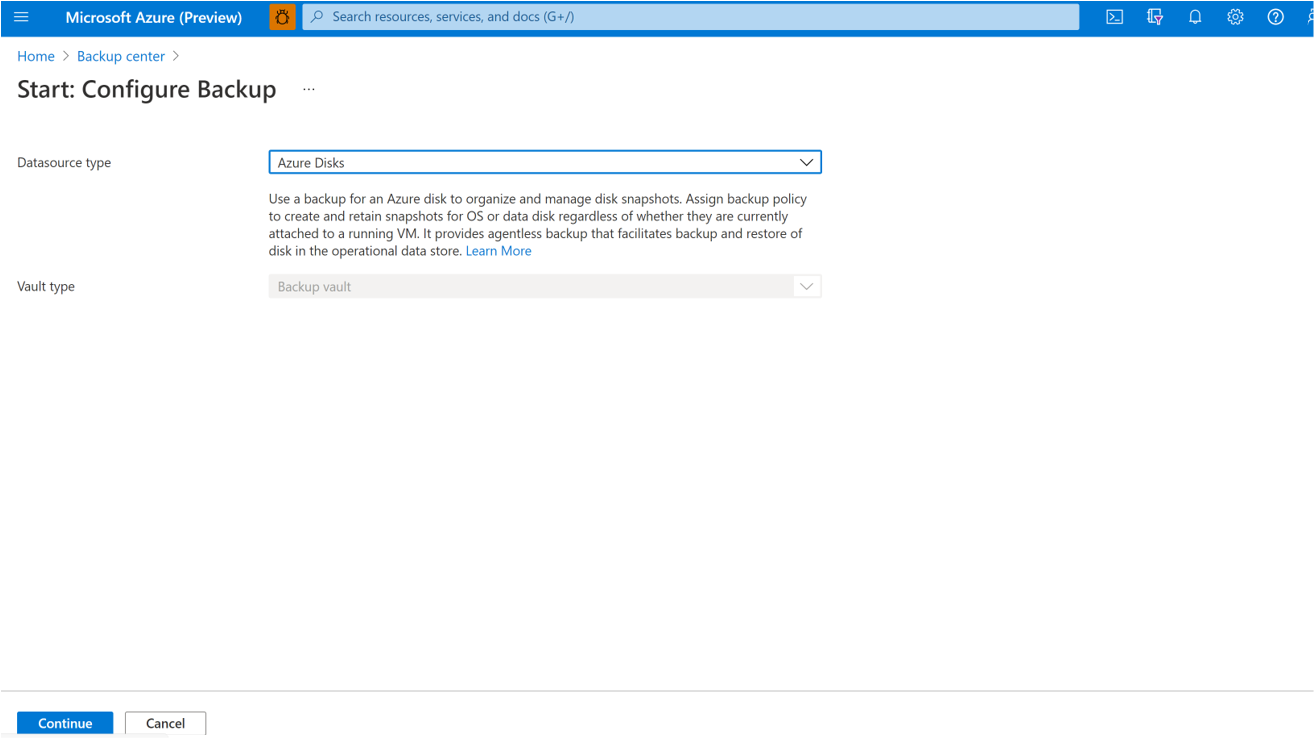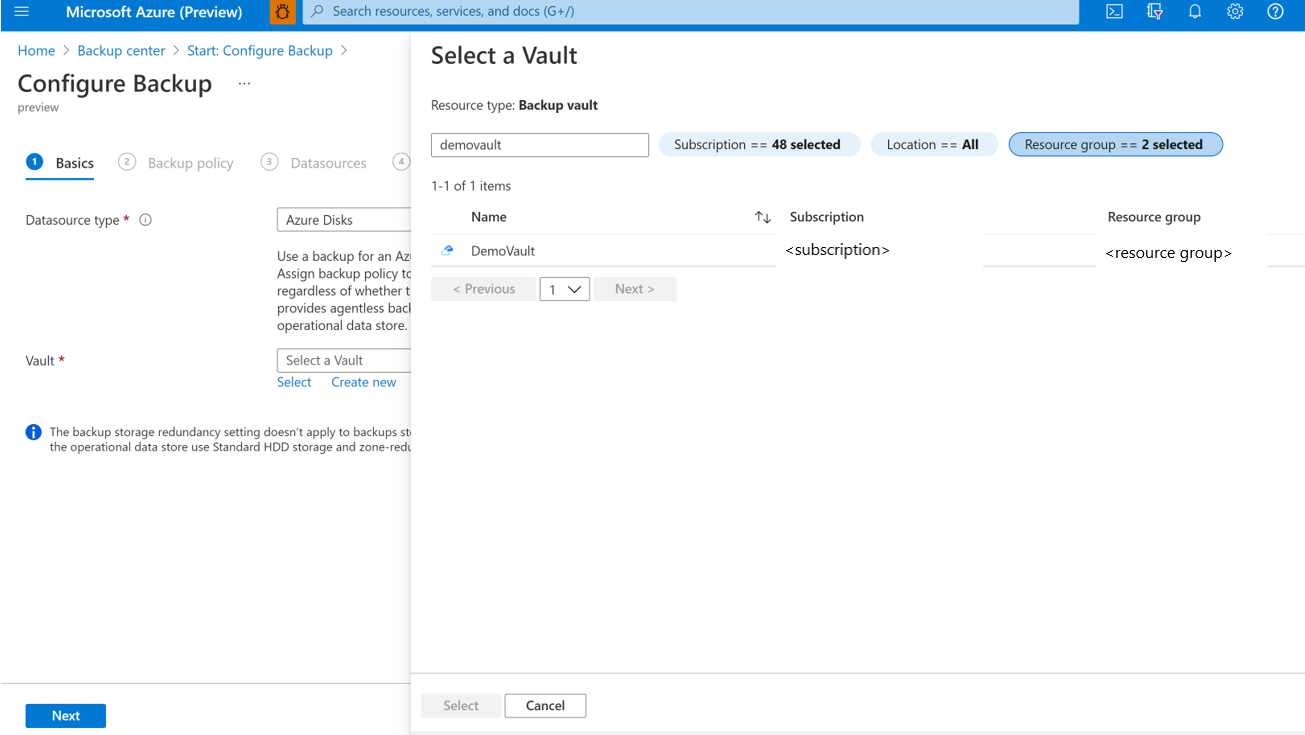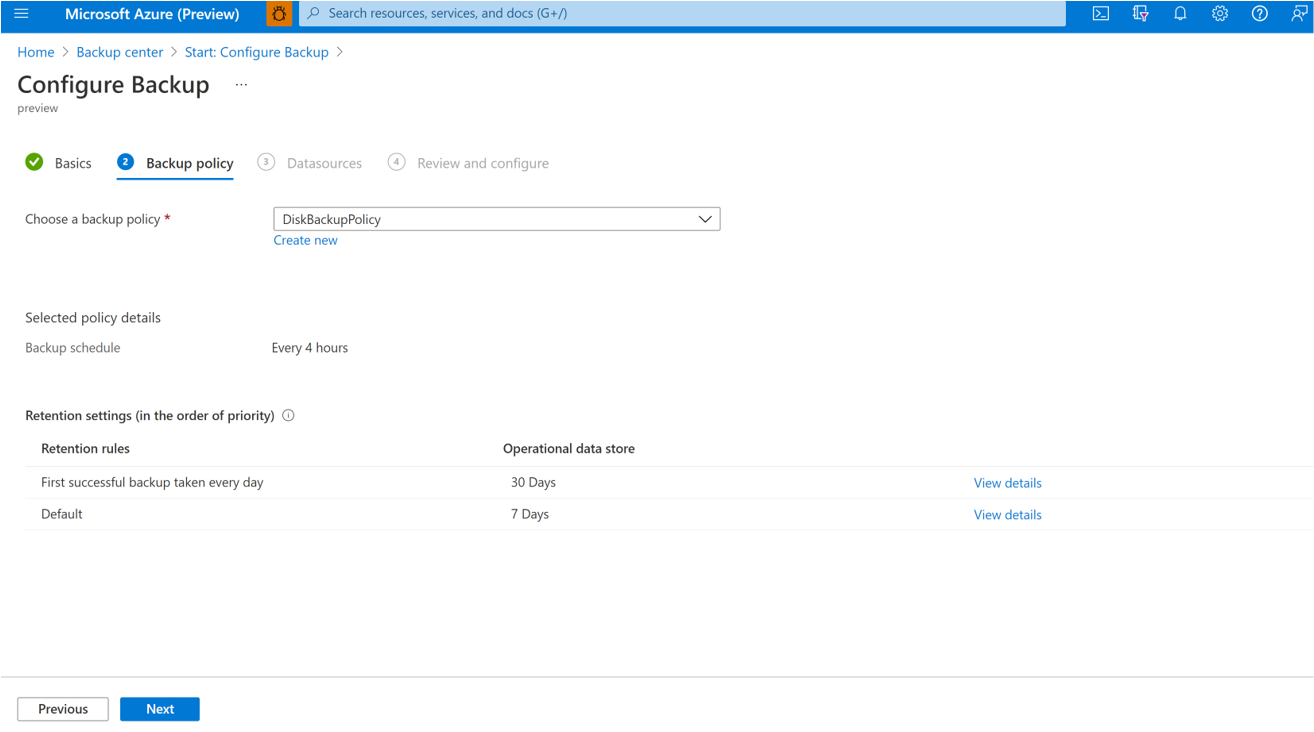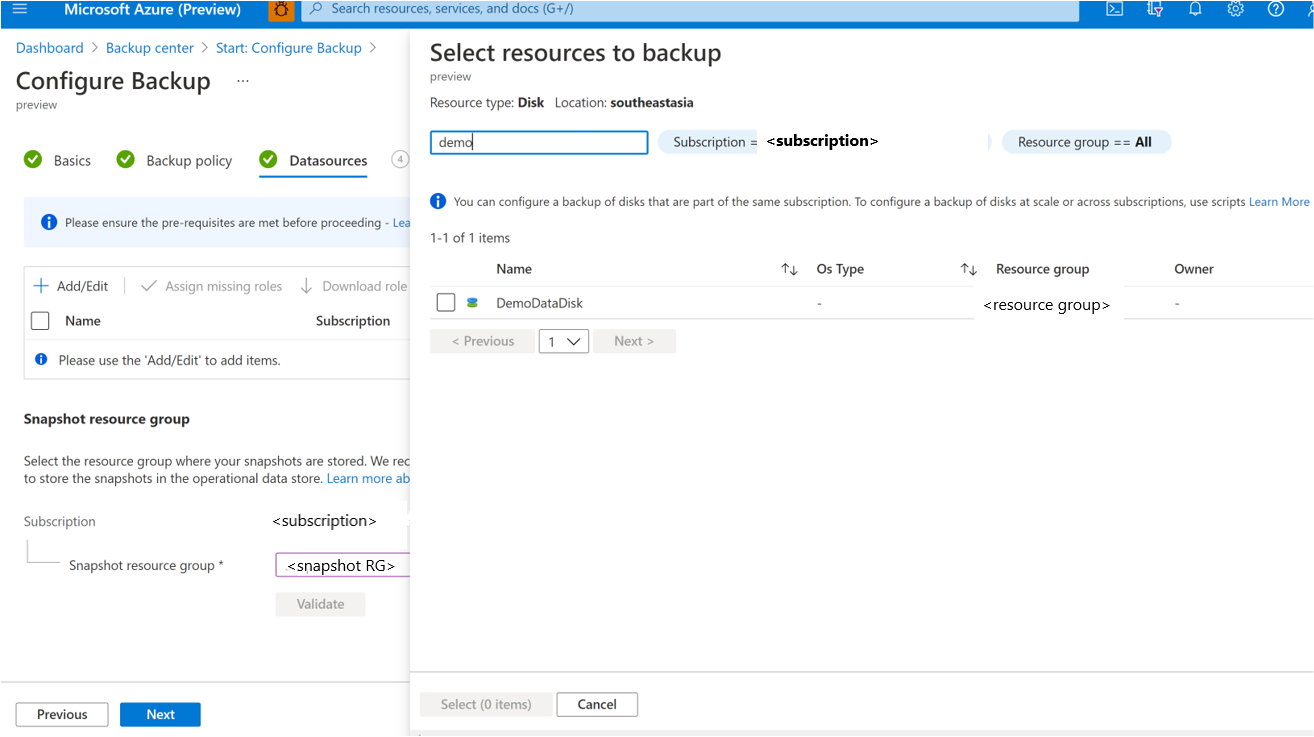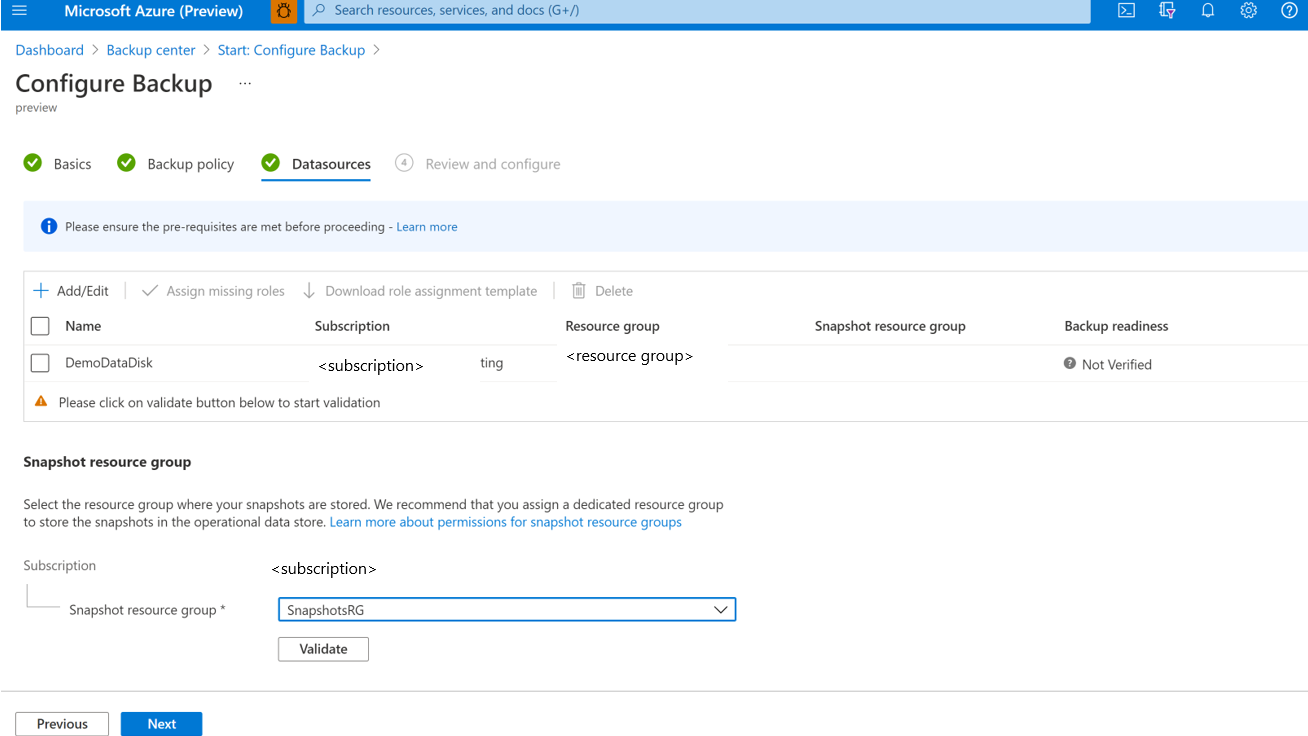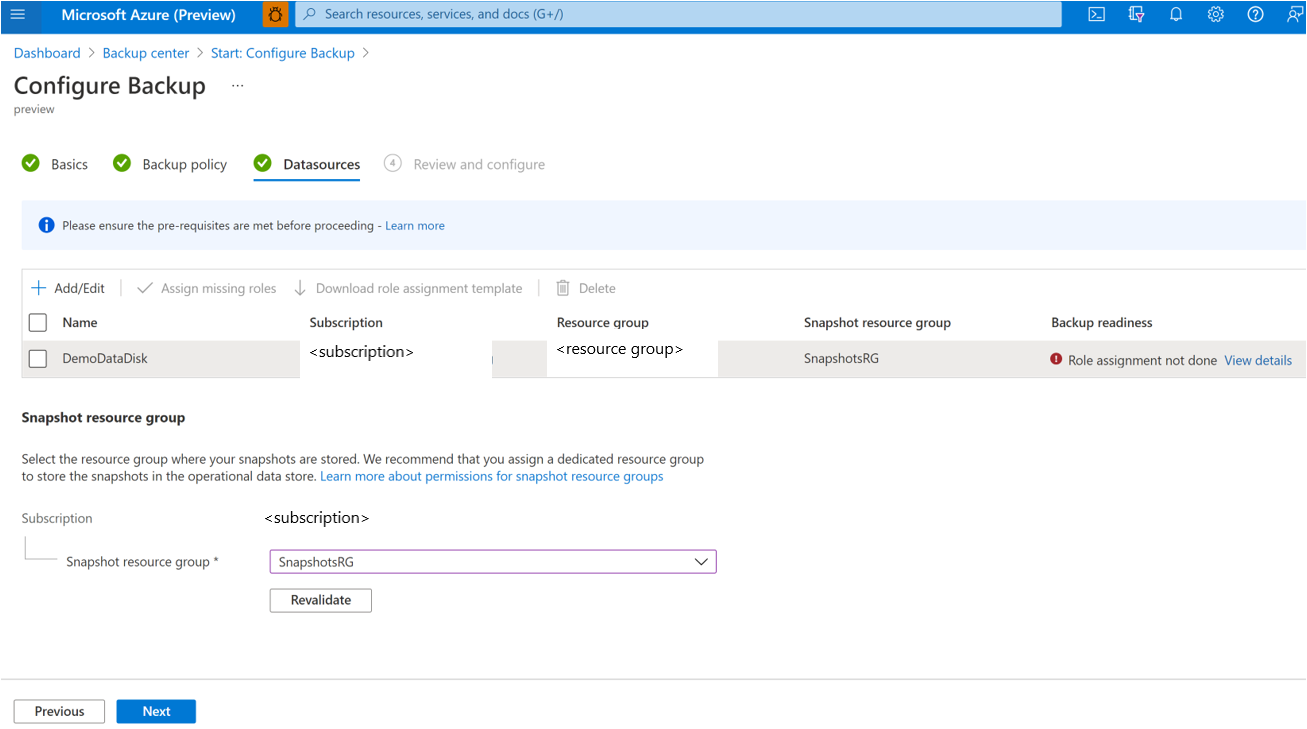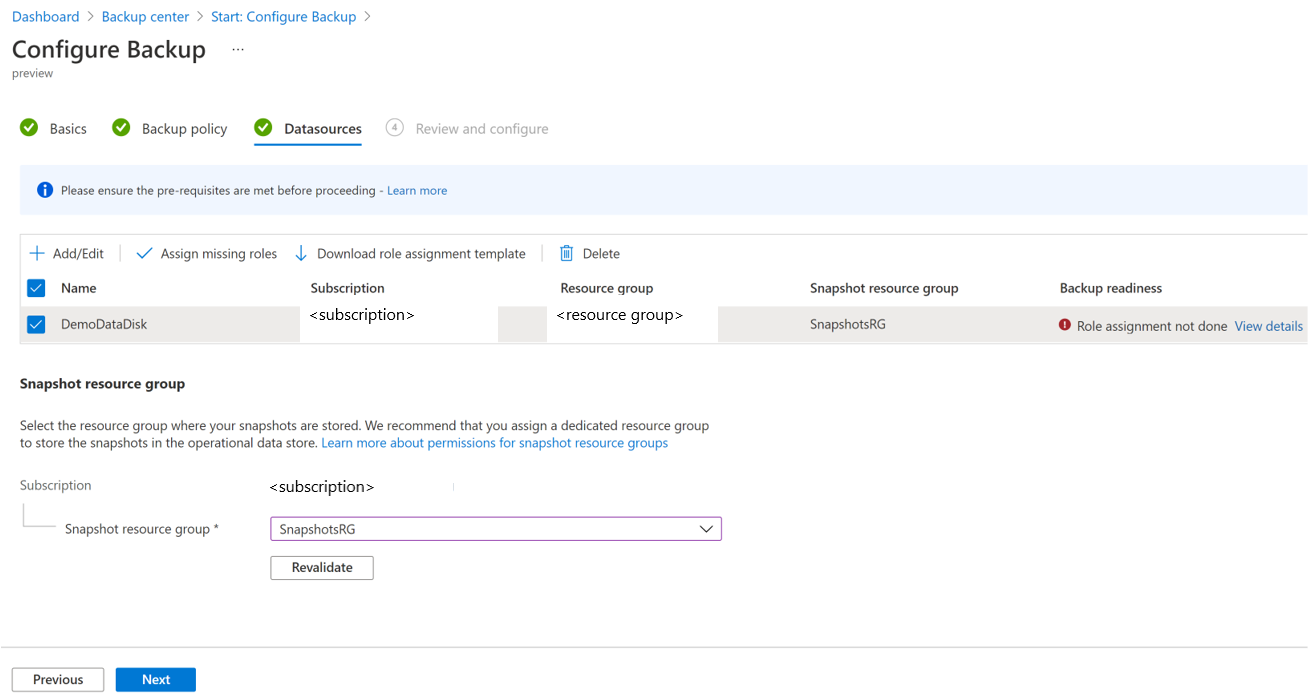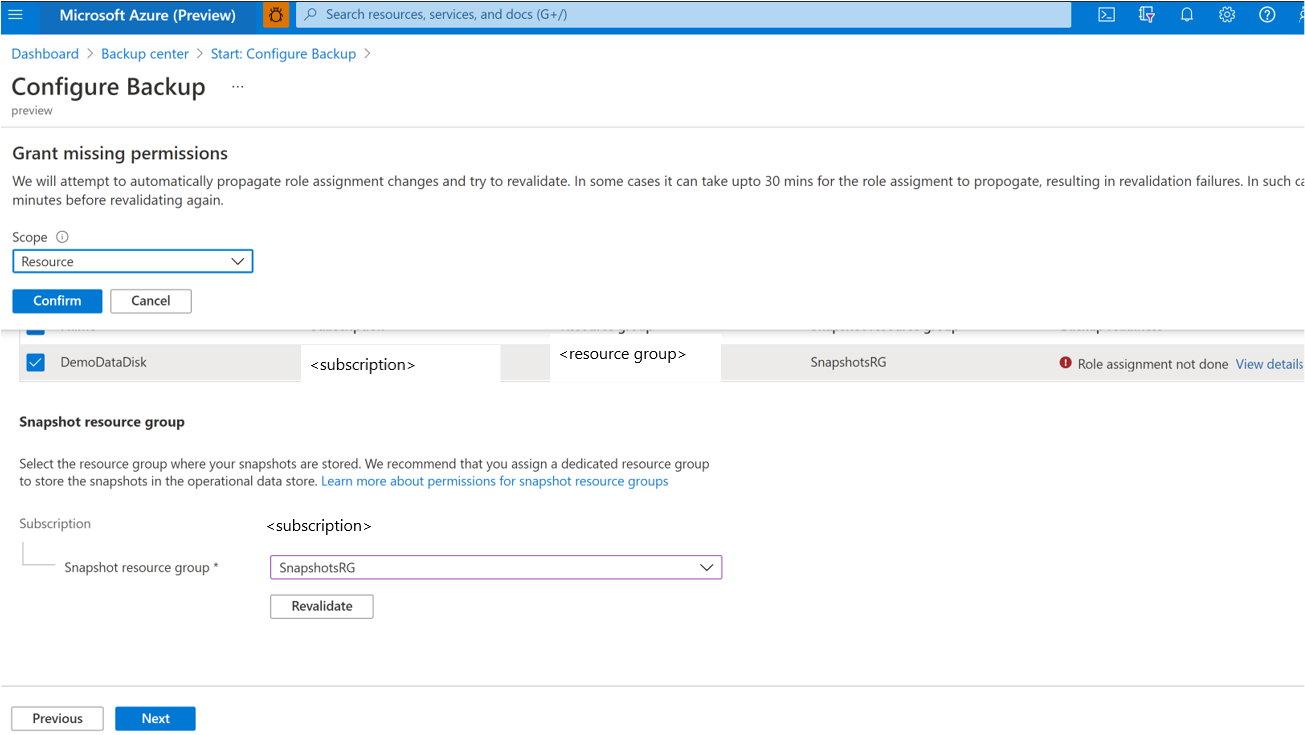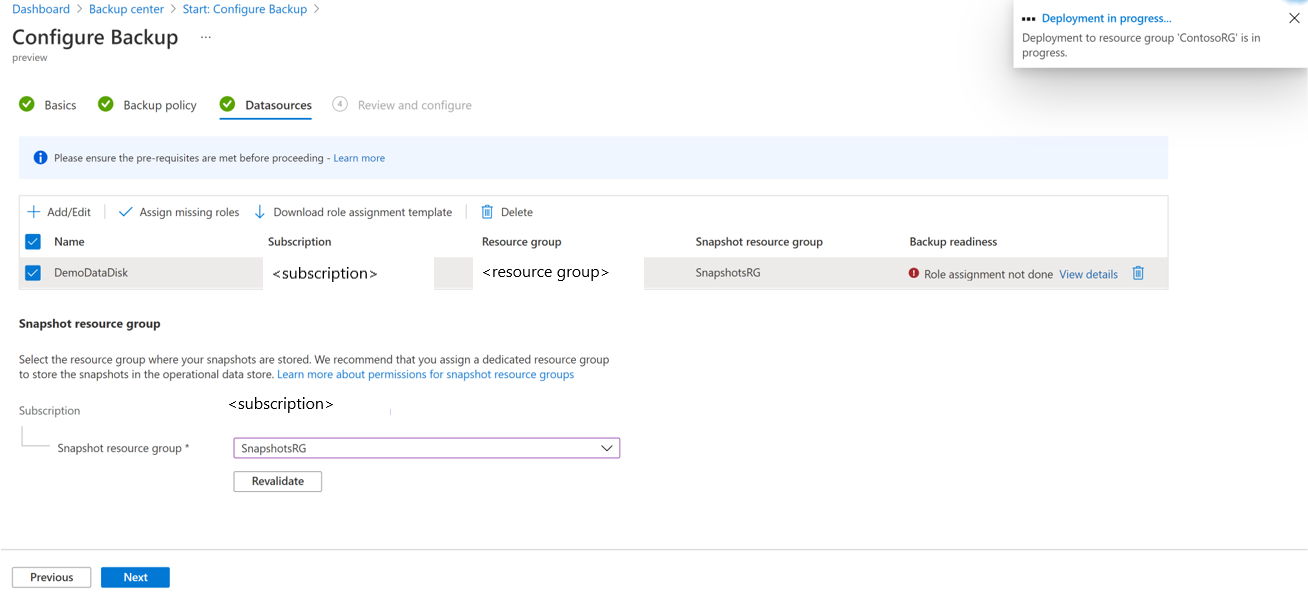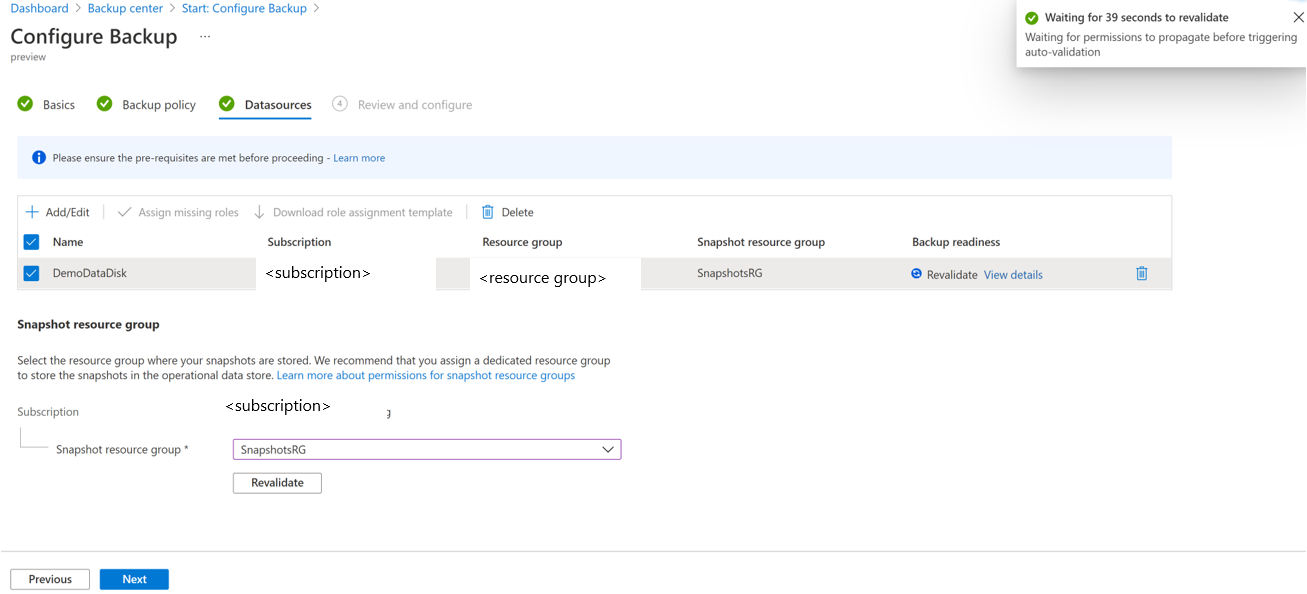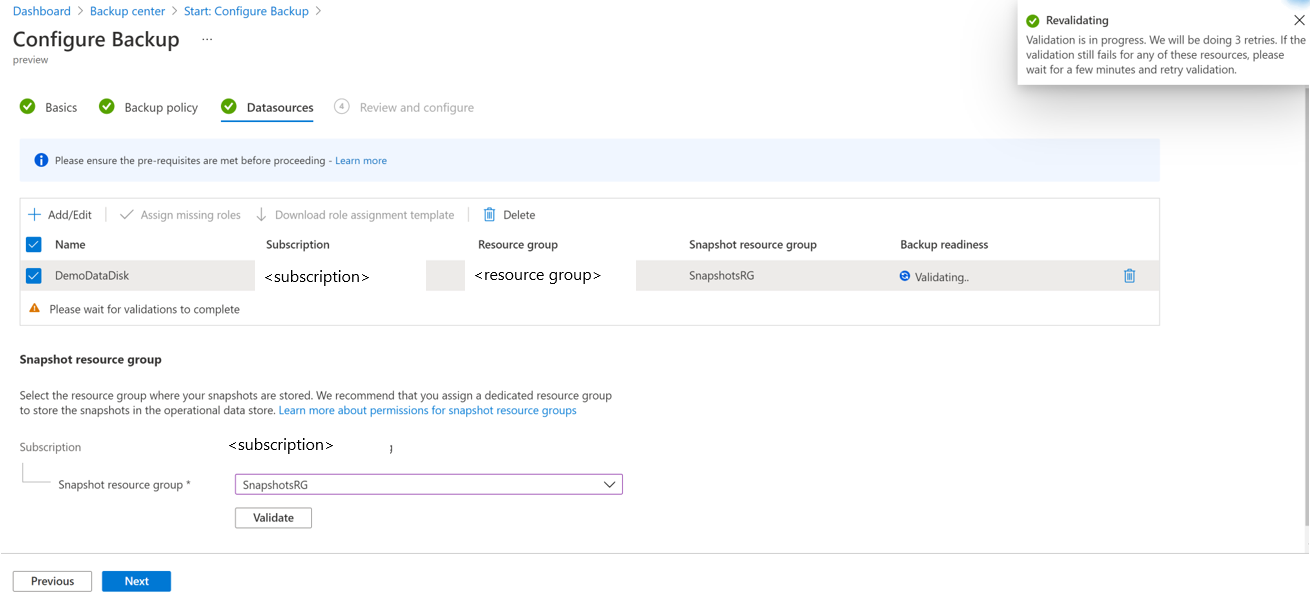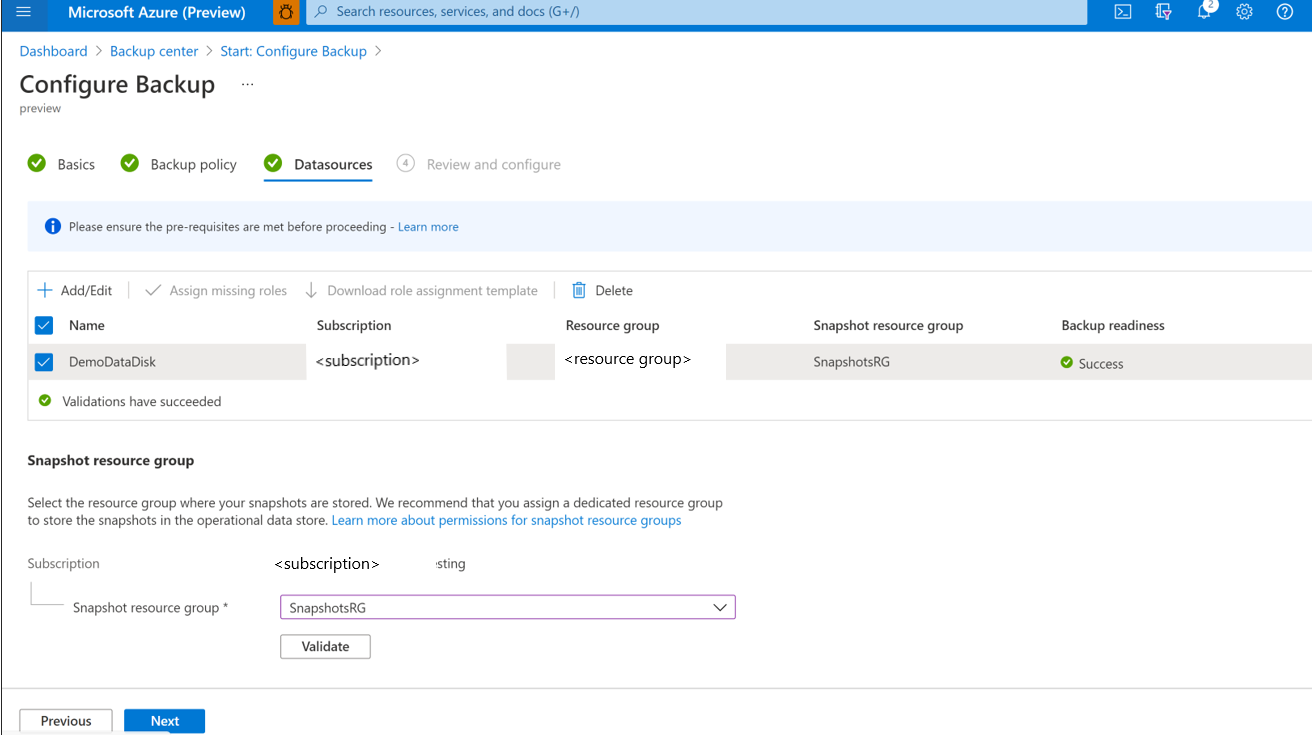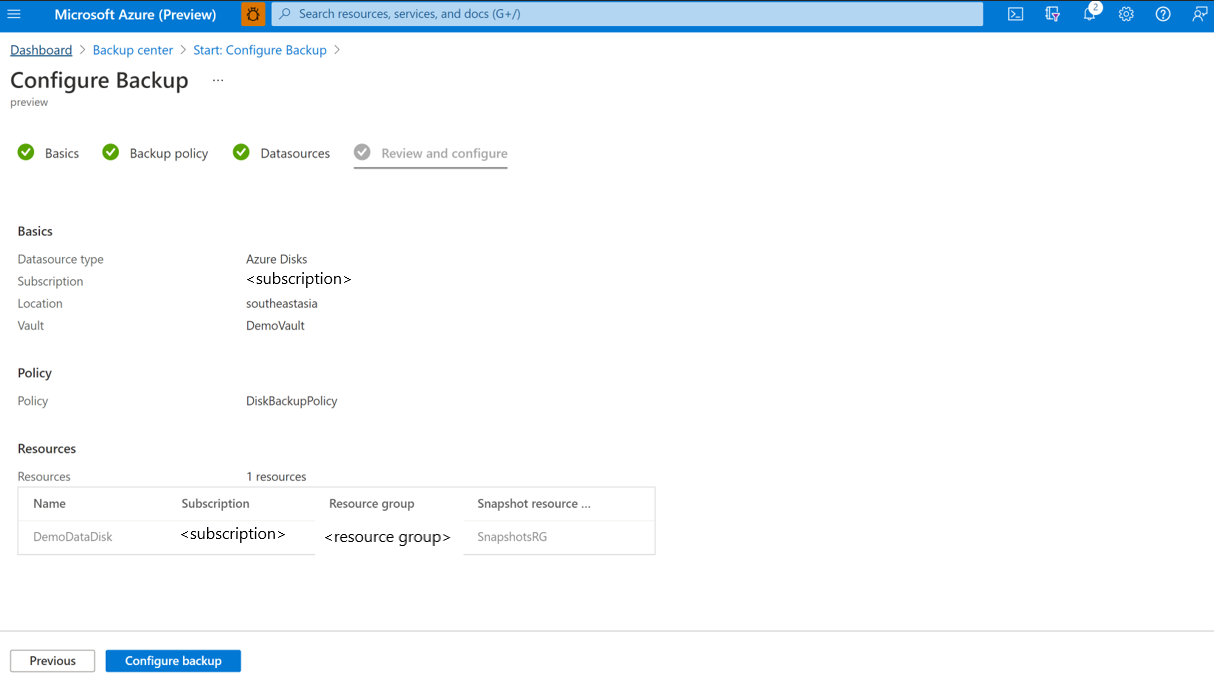Zálohování spravovaných disků Azure
Tento článek vysvětluje, jak zálohovat spravovaný disk Azure z webu Azure Portal.
V tomto článku se naučíte:
Vytvoření trezoru služby Backup
Vytvoření zásad zálohování
Konfigurace zálohování disku Azure
Spuštění úlohy zálohování na vyžádání
Informace o dostupnosti oblastí zálohování disků Azure, podporovaných scénářích a omezeních najdete v matici podpory.
Vytvoření trezoru služby Backup
Trezor služby Backup je entita úložiště v Azure, která obsahuje zálohovaná data pro různé novější úlohy, které Azure Backup podporuje, jako jsou servery Azure Database for PostgreSQL a disky Azure. Trezory záloh usnadňují uspořádání zálohovaných dat a zároveň minimalizují režijní náklady na správu. Trezory záloh jsou založené na modelu Azure Resource Manageru v Azure, který poskytuje vylepšené možnosti, které pomáhají zabezpečit zálohovaná data.
Přihlaste se k webu Azure Portal na adrese https://portal.azure.com.
Do vyhledávacího pole zadejte Centrum zálohování.
V části Služby vyberte Centrum zálohování.
Na stránce Centrum zálohování vyberte Trezor.
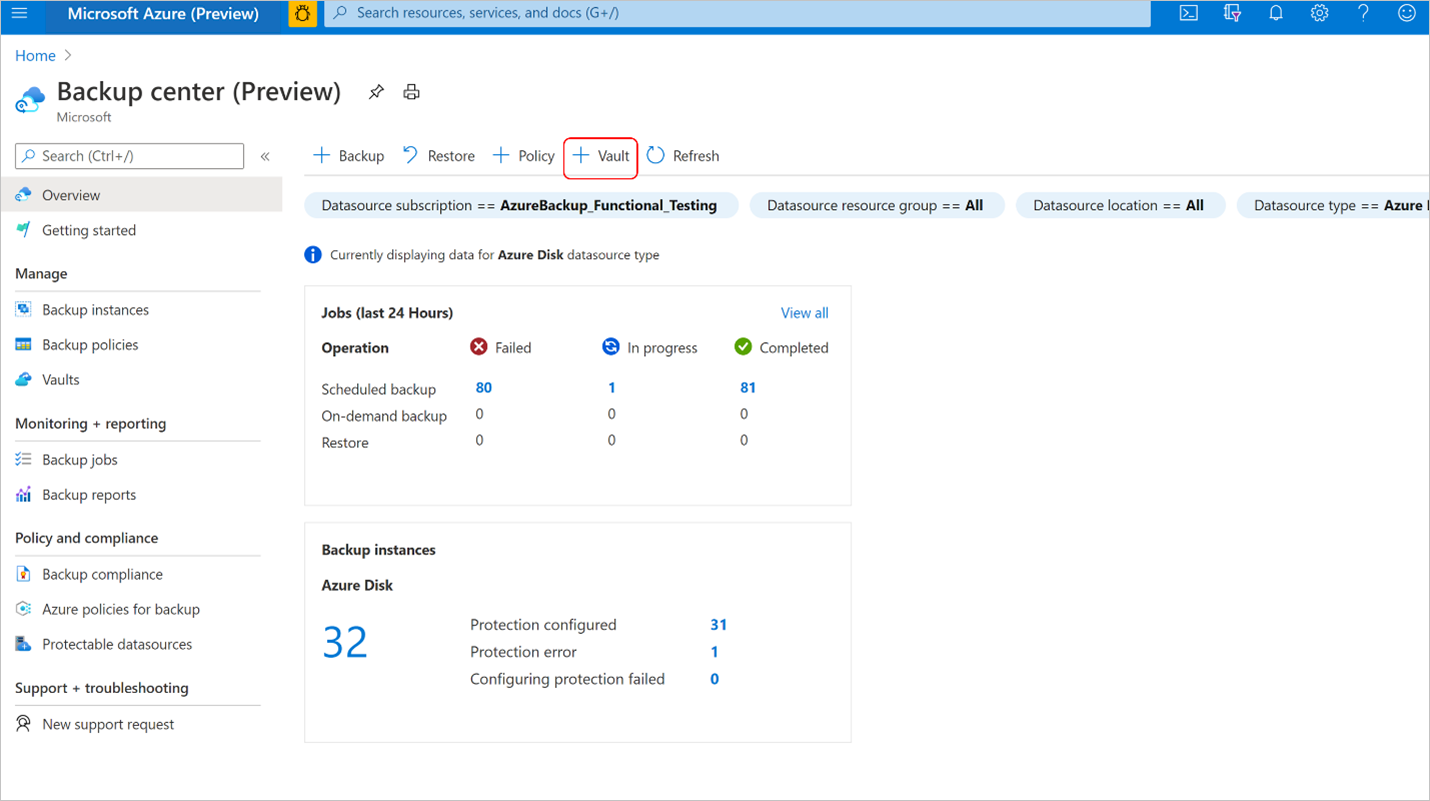
Na obrazovce Iniciovat: Vytvořit trezor vyberte Trezor služby Backup a pokračujte.
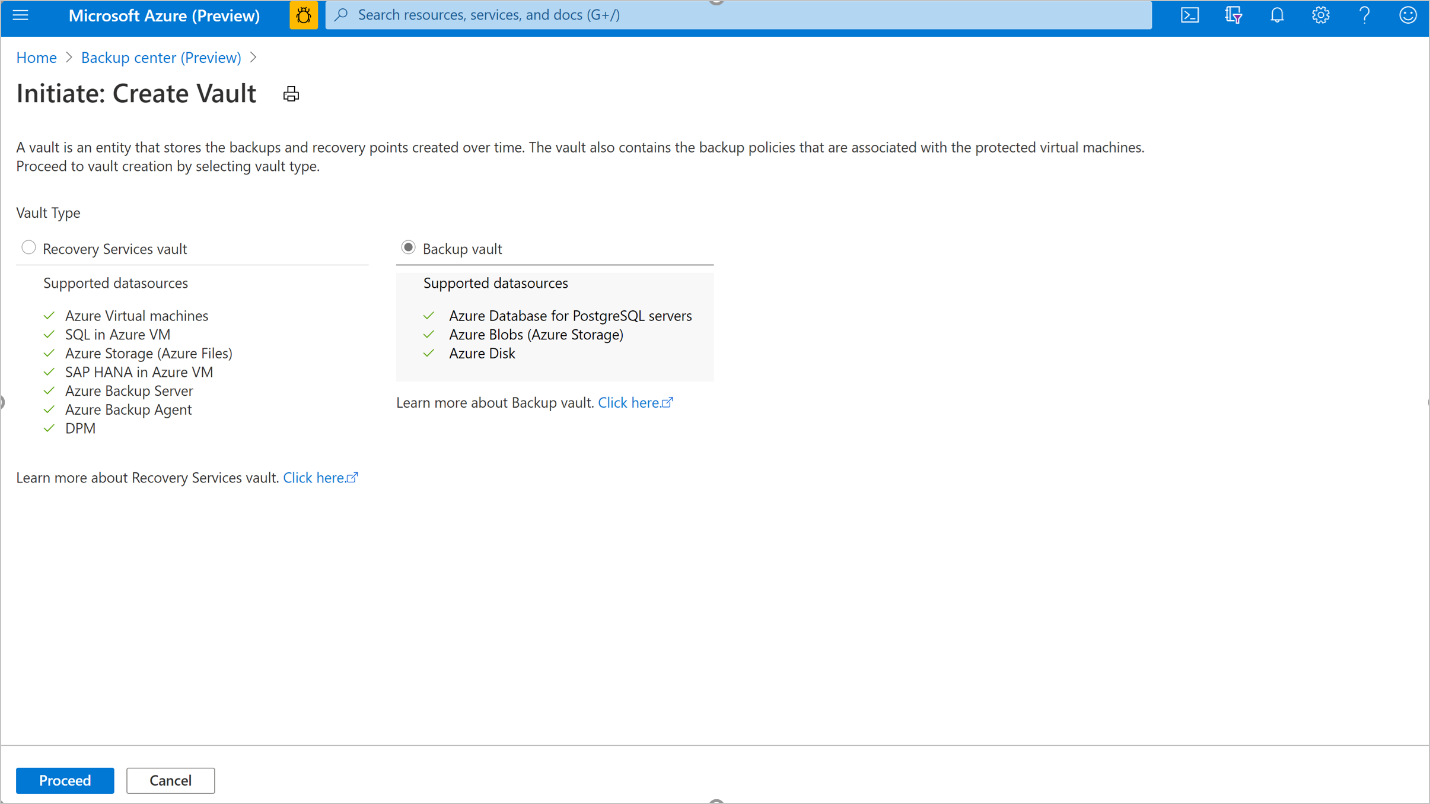
Na kartě Základy zadejte předplatné, skupinu prostředků, název trezoru záloh, oblast a redundanci úložiště zálohování. Pokračujte výběrem možnosti Zkontrolovat a vytvořit. Přečtěte si další informace o vytváření trezoru služby Backup.
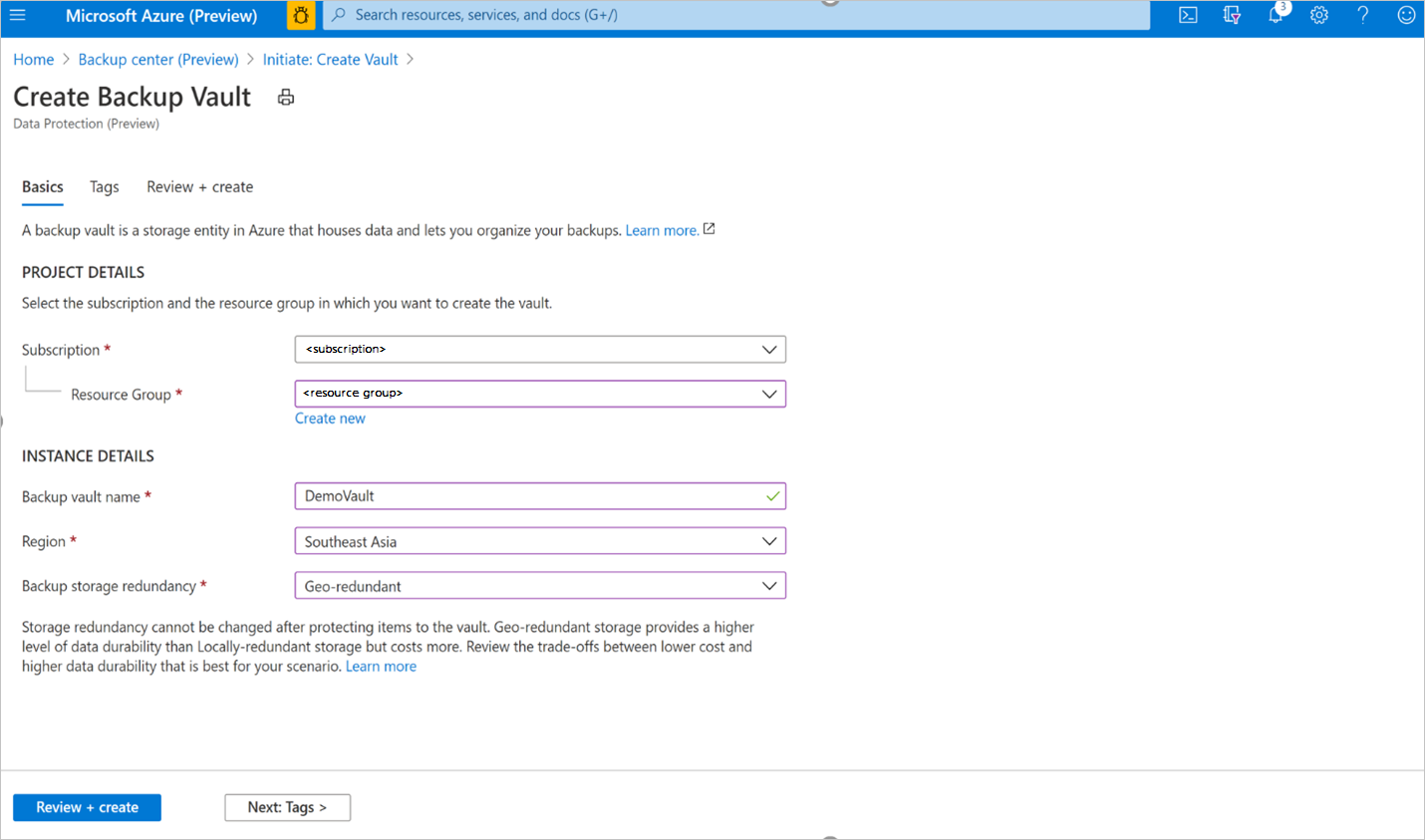
Vytvoření zásad zálohování
V trezoru DemoVault Backup vytvořeném v předchozím kroku přejděte do zásad zálohování a vyberte Přidat.
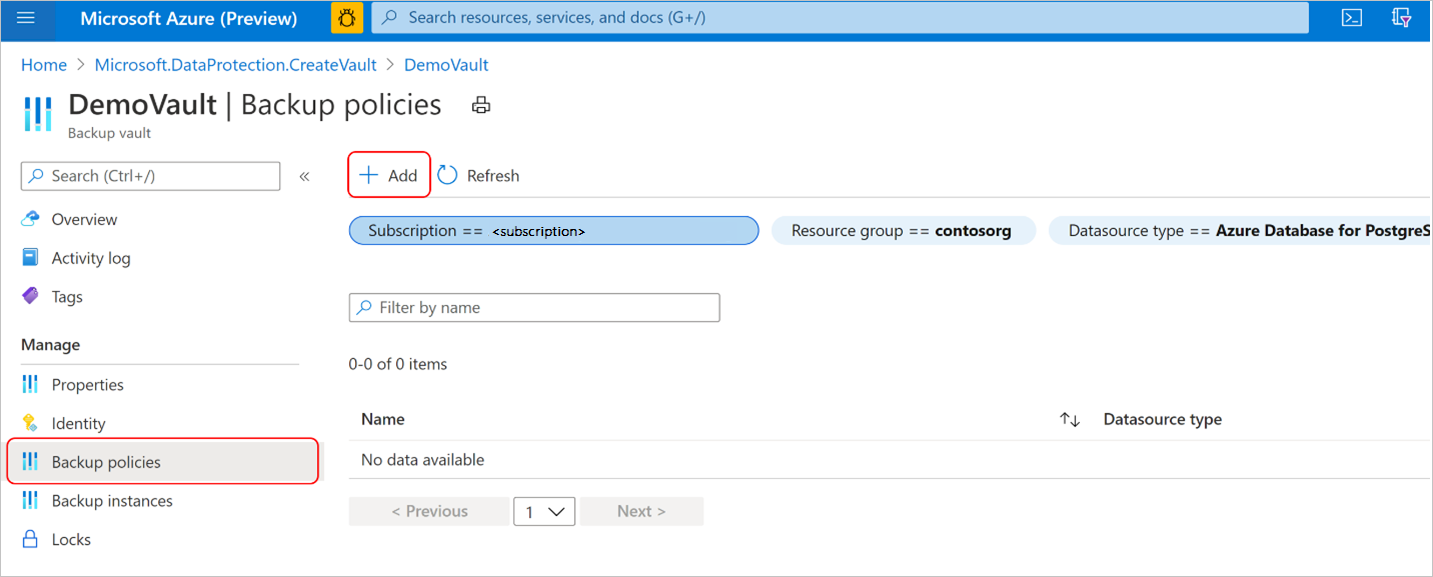
Na kartě Základy zadejte název zásady a jako disk Azure vyberte typ zdroje dat. Trezor je již předem vyplněný a zobrazí se vlastnosti vybraného trezoru.
Poznámka:
I když vybraný trezor může mít nastavení globální redundance, azure Disk Backup v současné době podporuje pouze úložiště dat snímků. Všechny zálohy se ukládají ve skupině prostředků ve vašem předplatném a nekopírují se do úložiště trezoru záloh.
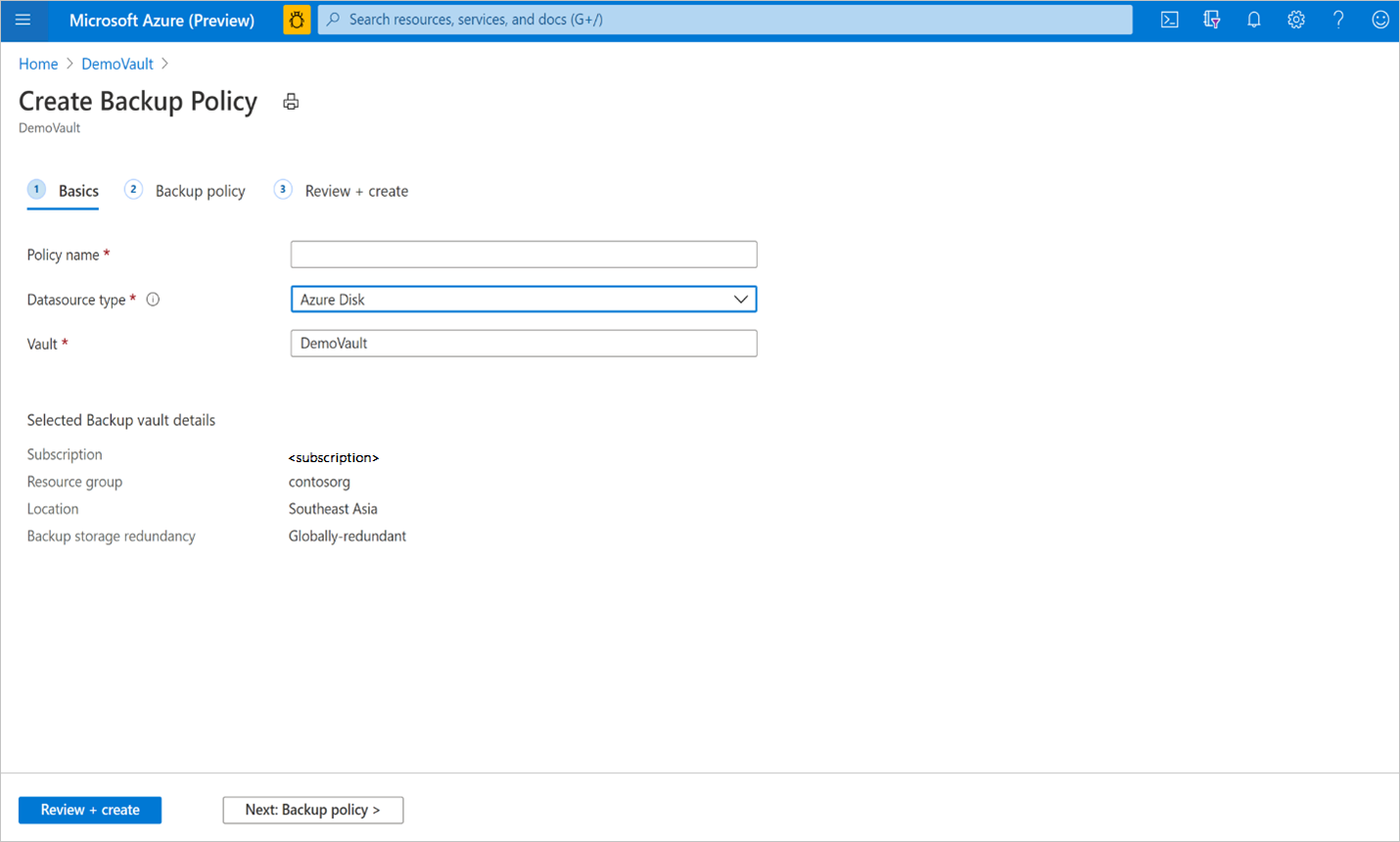
Na kartě Zásady zálohování vyberte frekvenci plánu zálohování.
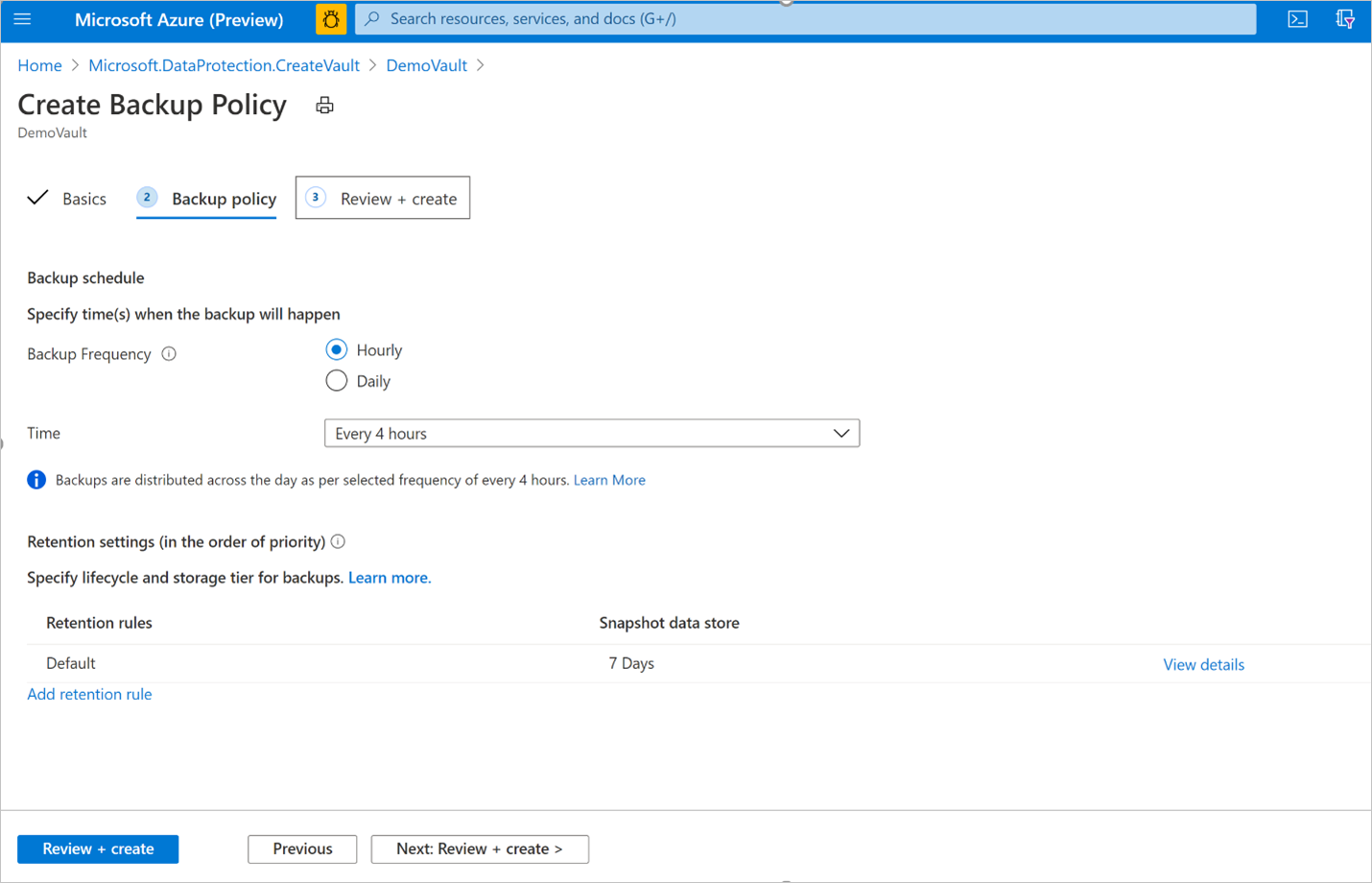
Azure Disk Backup nabízí více záloh za den. Pokud požadujete častější zálohování, zvolte frekvenci zálohování po hodinách s možností provádět zálohy s intervaly každých 1, 2, 4, 6, 8 nebo 12 hodin. Zálohy jsou naplánované na základě vybraného časového intervalu. Pokud například vyberete každých 4 hodiny, zálohy se provádějí přibližně v intervalu každých 4 hodin, aby se zálohy distribuují rovnoměrně po celý den. Pokud stačí zálohování jednou denně, zvolte frekvenci denního zálohování. V denní frekvenci zálohování můžete zadat čas dne, kdy jsou zálohy pořízeny. Je důležité si uvědomit, že čas dne označuje čas zahájení zálohování, nikoli čas dokončení zálohování. Doba potřebná k dokončení operace zálohování závisí na různých faktorech, včetně velikosti disku, a četnosti změn mezi po sobě jdoucími zálohami. Zálohování disků Azure je však zálohování bez agentů, které používá přírůstkové snímky, což nemá vliv na výkon produkční aplikace.
Na kartě Zásady zálohování vyberte nastavení uchovávání, která splňují požadavek cíle bodu obnovení (RPO).
Výchozí pravidlo uchovávání informací platí, pokud není zadáno žádné jiné pravidlo uchovávání informací. Výchozí pravidlo uchovávání informací lze změnit tak, aby změnilo dobu uchovávání, ale nedá se odstranit. Nové pravidlo uchovávání můžete přidat výběrem možnosti Přidat pravidlo uchovávání informací.
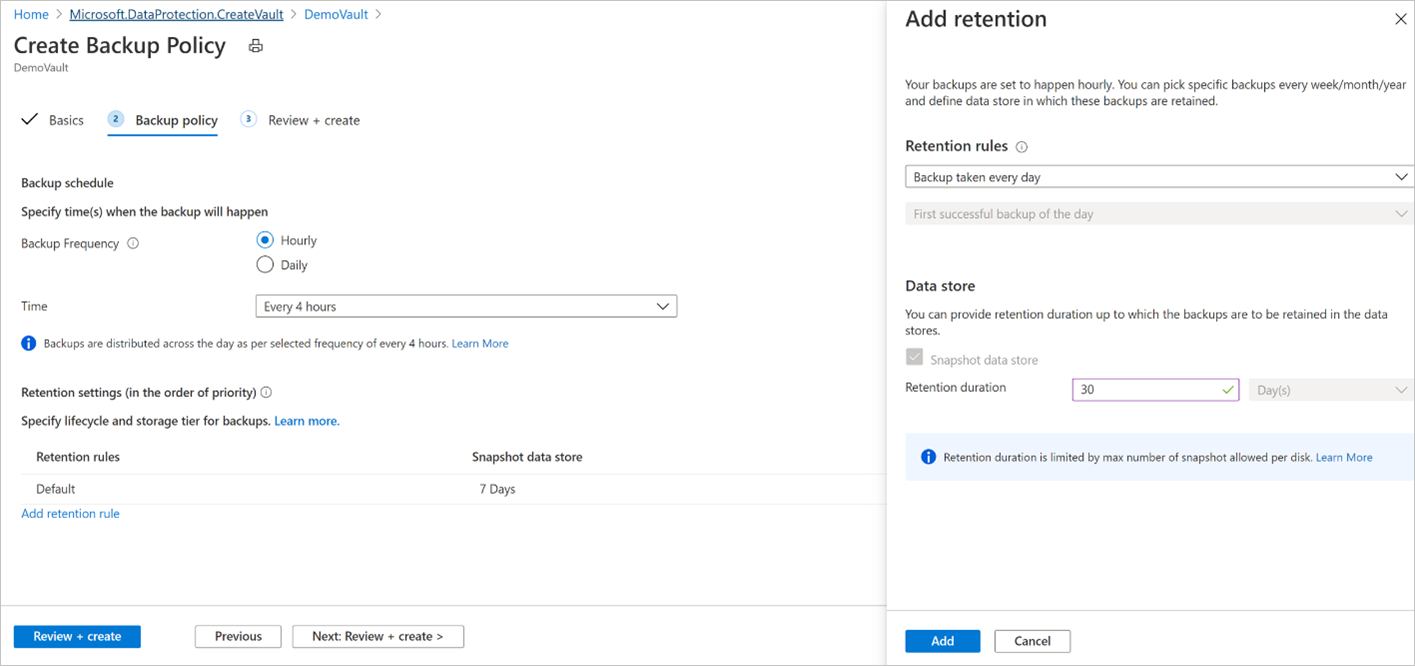
Můžete vybrat první úspěšnou zálohu pořízenou denně nebo týdně a poskytnout dobu uchovávání, po kterou se mají konkrétní zálohy uchovávat před jejich odstraněním. Tato možnost je užitečná k zachování konkrétních záloh dne nebo týdne po delší dobu trvání. Všechny ostatní časté zálohy je možné uchovávat po kratší dobu.
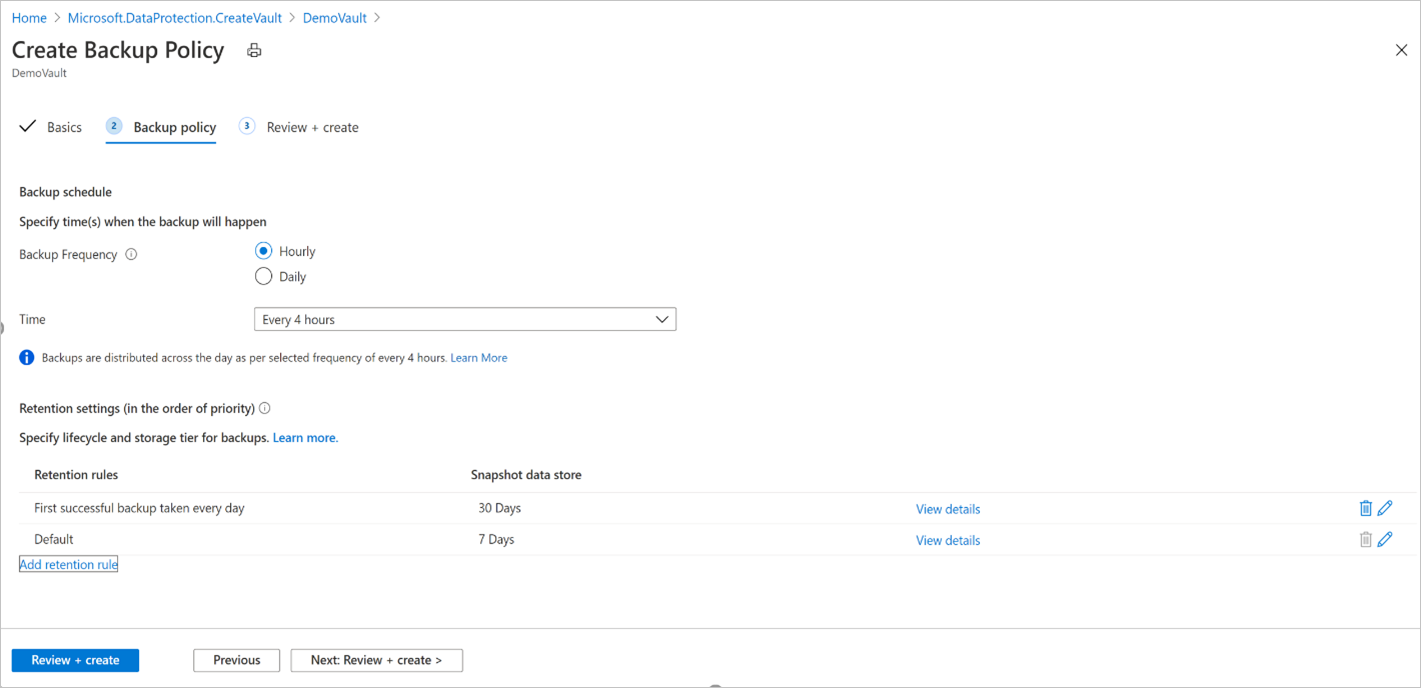
Poznámka:
Azure Backup pro Spravované disky používá přírůstkové snímky, které jsou omezené na 500 snímků na disk. V určitém okamžiku můžete mít 500 snímků disku. Aby se zabránilo selhání zálohování, doba uchování je omezená limitem počtu snímků. Zásady zálohování omezují celkové zálohy na 450, abyste mohli provádět zálohy na vyžádání kromě plánovaných záloh. Přečtěte si další informace o přírůstkových snímcích pro spravovaný disk.
Můžete nastavit maximální limit uchování 1 rok nebo 450 snímků disků, podle toho, co nastane dříve. Pokud jste se například rozhodli pro frekvenci zálohování 12 hodin, můžete zachovat každý bod obnovení po dobu maximálně 225 dnů, protože limit snímků bude překročen.
Dokončete vytvoření zásady zálohování výběrem možnosti Zkontrolovat a vytvořit.
Poznámka:
- U disků Azure patřících do SKU SSD úrovně Standard, SSD úrovně Standard a SSD úrovně Premium můžete definovat plán zálohování s hodinovou frekvencí (1, 2, 4, 6, 8 nebo 12 hodin) a denní frekvencí.
- Pro disky Azure patřící do skladových položek disků Úrovně Premium V2 a Ultra můžete definovat plán zálohování s hodinovou frekvencí pouze 12 hodin a denní frekvencí.
Konfigurace zálohování
Zálohování disků Azure podporuje pouze zálohování provozní vrstvy. Kopírování záloh do úrovně úložiště trezoru se v současné době nepodporuje. Nastavení redundance úložiště trezoru služby Backup (LRS/GRS) se nevztahuje na zálohy uložené v provozní vrstvě.
Přírůstkové snímky se ukládají do úložiště HDD úrovně Standard bez ohledu na vybraný typ úložiště nadřazeného disku. Kvůli větší spolehlivosti se přírůstkové snímky ukládají ve výchozím nastavení do zónově redundantního úložiště (ZRS) v podporovaných oblastech ZRS.Zálohování disků Azure podporuje zálohování a obnovení mezi předplatnými (trezor záloh v jednom předplatném a na zdrojovém disku v jiném). Zálohování a obnovení mezi oblastmi v současné době zálohování a obnovení disků Azure nepodporuje, tj. trezor záloh a disk, které se mají zálohovat, jsou v různých oblastech.
Pokud tedy chcete použít zálohování disků Azure, ujistěte se, že trezor záloh a disk pro zálohování jsou ve stejné oblasti.Jakmile nakonfigurujete zálohování disku, nemůžete změnit skupinu prostředků snímku, která je přiřazená k instanci zálohování.
Pokud chcete nakonfigurovat zálohování disků, postupujte takto:
Přejděte do Centra zálohování –> Přehled a kliknutím na + Zálohování spusťte konfiguraci zálohování disku.
V rozevíracím seznamu Typ zdroje dat vyberte disky Azure a potom klikněte na Pokračovat.
Vyberte trezor služby Backup a pokračujte kliknutím na další .
Poznámka:
- Ujistěte se, že trezor záloh i disk, které se mají zálohovat, jsou ve stejném umístění.
- Azure Backup používá přírůstkové snímky spravovaných disků, které ukládají pouze rozdílové změny na disk jako poslední snímek v úložišti HDD úrovně Standard bez ohledu na typ úložiště nadřazeného disku. Kvůli větší spolehlivosti se přírůstkové snímky ukládají ve výchozím nastavení do zónově redundantního úložiště (ZRS) v podporovaných oblastech ZRS. Azure Disk Backup v současné době podporuje provozní zálohování spravovaných disků, které nekopíruje zálohy do úložiště trezoru služby Backup. Nastavení redundance úložiště zálohování trezoru služby Backup se tedy nevztahuje na body obnovení.
Na kartě Zásady zálohování zvolte zásadu zálohování.
Na kartě Zdroje dat klikněte na + Přidat nebo upravit a zvolte jednu nebo více Spravované disky Azure, pro které chcete nakonfigurovat zálohování.
Poznámka:
I když portál umožňuje vybrat více disků a nakonfigurovat zálohování, každý disk je samostatná instance zálohování. Azure Disk Backup v současné době podporuje pouze zálohování jednotlivých disků. Zálohování více disků připojených k virtuálnímu počítači k určitému bodu v čase se nepodporuje.
Na webu Azure Portal můžete vybrat jenom disky ve stejném předplatném. Pokud máte k zálohování několik disků nebo pokud se disky nacházejí v různých předplatných, můžete k automatizaci použít skripty (powershellové/rozhraní příkazového řádku).
Vyberte Skupinu prostředků Snímku a kliknutím na Ověřit zahájíte kontroly požadovaných součástí.
Volba skupiny prostředků pro ukládání a správu snímků:
Nevybírejte stejnou skupinu prostředků jako zdrojová disk.
Jako vodítko se doporučuje vytvořit vyhrazenou skupinu prostředků jako úložiště dat snímků, které bude služba Azure Backup používat. Vyhrazená skupina prostředků umožňuje omezit přístupová oprávnění pro skupinu prostředků a zajistit tak bezpečnost a snadnou správu zálohovaných dat.
Tuto skupinu prostředků můžete použít k ukládání snímků na více discích, které se zálohují (nebo se plánují).
Nemůžete vytvořit přírůstkový snímek pro konkrétní disk mimo předplatné daného disku. Proto zvolte skupinu prostředků ve stejném předplatném, ve kterém je potřeba disk zálohovat. Přečtěte si další informace o přírůstkových snímcích spravovaných disků.
Jakmile nakonfigurujete zálohování disku, nemůžete změnit skupinu prostředků snímku, která je přiřazená k instanci zálohování.
Po dokončení ověření zkontrolujte, jestli ve sloupci Připravenost zálohování nejsou hlášeny nějaké chyby.
Poznámka:
Dokončení ověření může trvat několik minut. Ověření může selhat, pokud:
- Disk není podporován. Informace o nepodporovaných scénářích najdete v matici podpory.
- Spravovaná identita trezoru služby Backup nemá na disku platná přiřazení rolí, která se mají zálohovat, nebo ve skupině prostředků snímků, ve které jsou uložené přírůstkové snímky.
Pokud se ve sloupci Připravenost zálohování zobrazí chybová zpráva Přiřazení role, spravovaná identita trezoru služby Backup potřebuje oprávnění role na vybraných discích nebo ve skupině prostředků Snímku.
Ke konfiguraci zálohování spravovaných disků se vyžadují následující požadavky:
Poznámka:
Trezor služby Backup používá spravovanou identitu pro přístup k dalším prostředkům Azure. Ke konfiguraci zálohování spravovaných disků vyžaduje spravovaná identita služby Backup Vault sadu oprávnění ke zdrojovým diskům a skupinám prostředků, ve kterých se vytvářejí a spravují snímky.
Spravovaná identita přiřazená systémem je omezena na jeden prostředek a je svázaná s životním cyklem tohoto prostředku. Pokud chcete udělit oprávnění ke spravované identitě, použijte řízení přístupu na základě role v Azure (Azure RBAC). Spravovaná identita je instanční objekt speciálního typu, který se dá použít jenom s prostředky Azure. Přečtěte si další informace o spravovaných identitách.
- Přiřaďte roli Čtenář zálohování disků spravované identitě služby Backup Vault na zdrojovém disku, který je potřeba zálohovat.
- Přiřaďte roli Přispěvatel snímků disků spravované identitě trezoru služby Backup ve skupině prostředků, ve které se vytvářejí a spravují zálohy službou Azure Backup. Snímky disků jsou uložené ve skupině prostředků v rámci vašeho předplatného. Pokud chcete službě Azure Backup povolit vytváření, ukládání a správu snímků, musíte poskytnout oprávnění k trezoru záloh.
Poznámka:
Tok konfigurace zálohování pomocí webu Azure Portal vám pomůže udělit požadovaná oprávnění k rolím výše uvedeným prostředkům.
Zaškrtněte políčko vedle každého řádku se stavem chybové zprávy přiřazení role ve sloupci Připravenost zálohování a kliknutím na Přidat chybějící role automaticky udělte požadovaná oprávnění role pro spravovanou identitu trezoru služby Backup u vybraných prostředků.
Kliknutím na Potvrdit potvrďte souhlas. Azure Backup automaticky rozšíří změny přiřazení rolí vaším jménem a pokusí se znovu aktualizovat.
Pokud chcete mít pro spravovanou identitu trezoru služby Backup velké oprávnění k vybraným diskům a skupině prostředků snímků, vyberte v rozevíracím seznamu Rozsah prostředek.
Tip
Pokud plánujete v budoucnu nakonfigurovat zálohování pro jiné disky ve stejné skupině prostředků nebo předplatném, můžete zadat oprávnění v oboru skupiny prostředků nebo předplatného.
Poznámka:
- V některých případech může trvat až 30 minut, než se přiřazení rolí rozšíří, což způsobí selhání opětovného ověření. V tomto scénáři zkuste to znovu po nějaké době.
- Pokud se akci Přidat chybějící role nepodaří přiřadit oprávnění s chybou Nedostatečná oprávnění pro přiřazení role ve sloupci Připravenost zálohování, znamená to, že nemáte oprávnění k přiřazování oprávnění role. Pokud chcete stáhnout přiřazení rolí jako skripty, zvolte Stáhnout šablonu přiřazení rolí a požádejte správce IT o podporu a spusťte skripty a dokončete požadavky.
Po úspěšném ověření klepněte na tlačítko Další přejděte na kartu Revize a konfigurace a potom klepněte na tlačítko Konfigurovat zálohování pro konfiguraci zálohování vybraných disků.
Spuštění zálohování na vyžádání
V trezoru služby DemoVault Backup vytvořeném v předchozím kroku přejděte do instancí zálohování a vyberte záložní instanci.
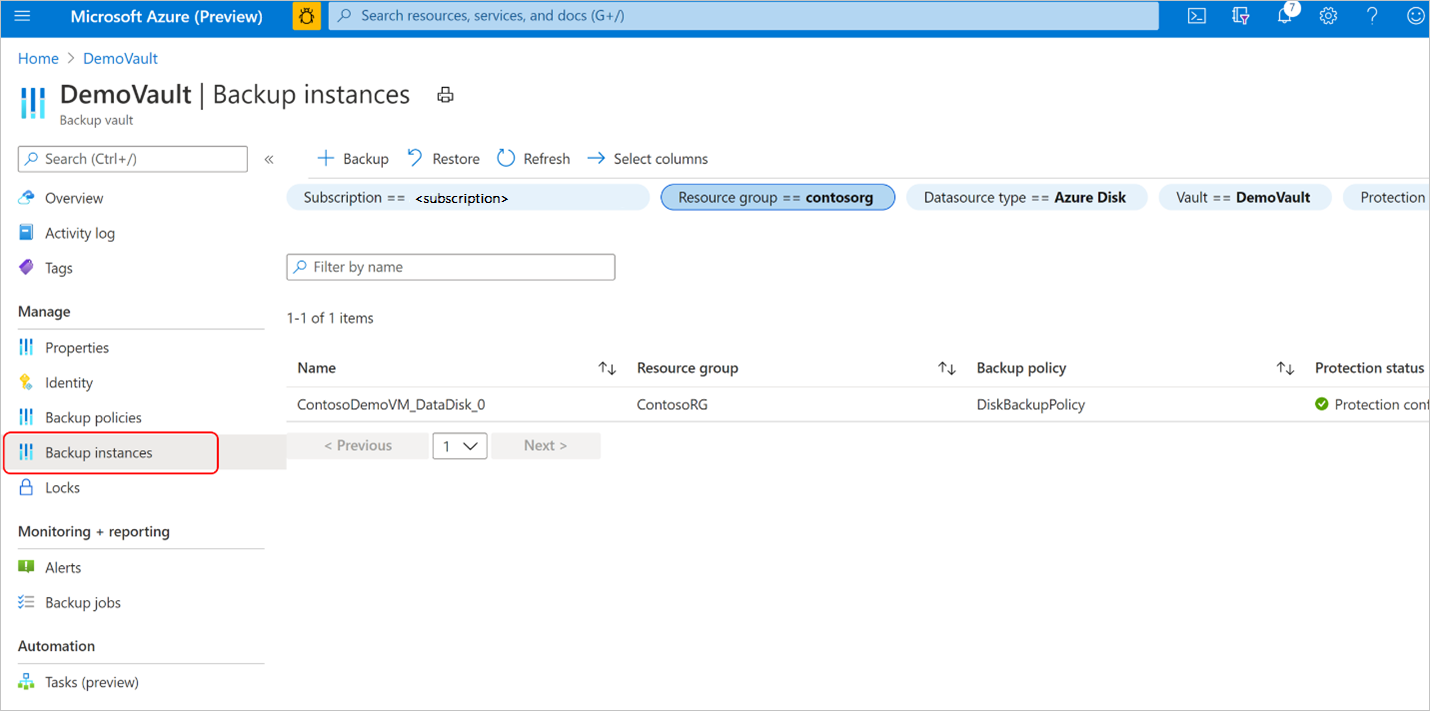
Na obrazovce Zálohování instancí najdete:
- Základní informace, včetně názvu zdrojového disku, skupiny prostředků snímků, kde jsou uložené přírůstkové snímky, trezor záloh a zásady zálohování.
- Stav úlohy zobrazující souhrn operací zálohování a obnovení a jejich stav za posledních 7 dnů
- Seznambodůch
Výběrem možnosti Zálohování zahájíte zálohování na vyžádání.
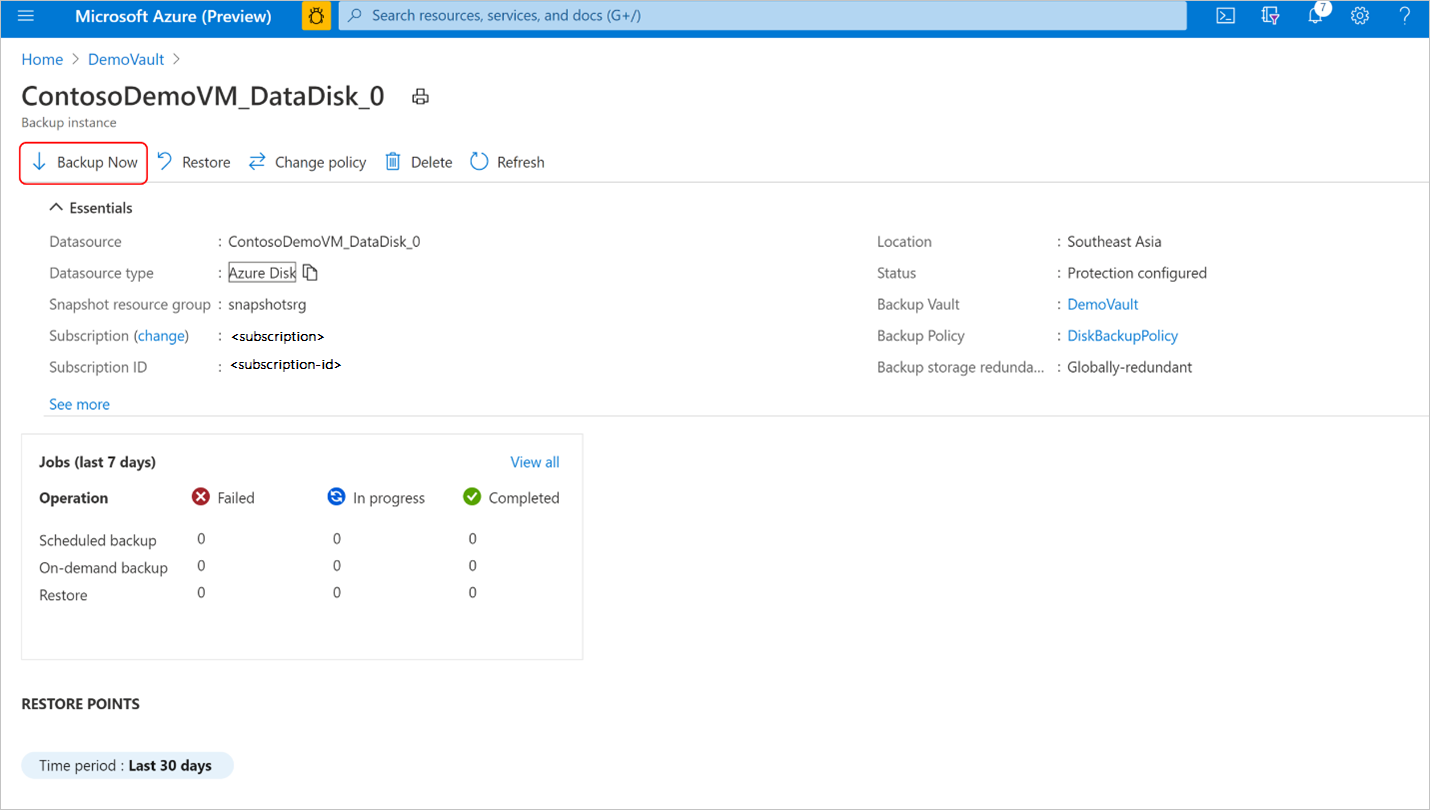
Vyberte jedno z pravidel uchovávání informací přidružených k zásadám zálohování. Toto pravidlo uchovávání informací určuje dobu uchovávání této zálohy na vyžádání. Výběrem možnosti Zálohovat teď spusťte zálohování.
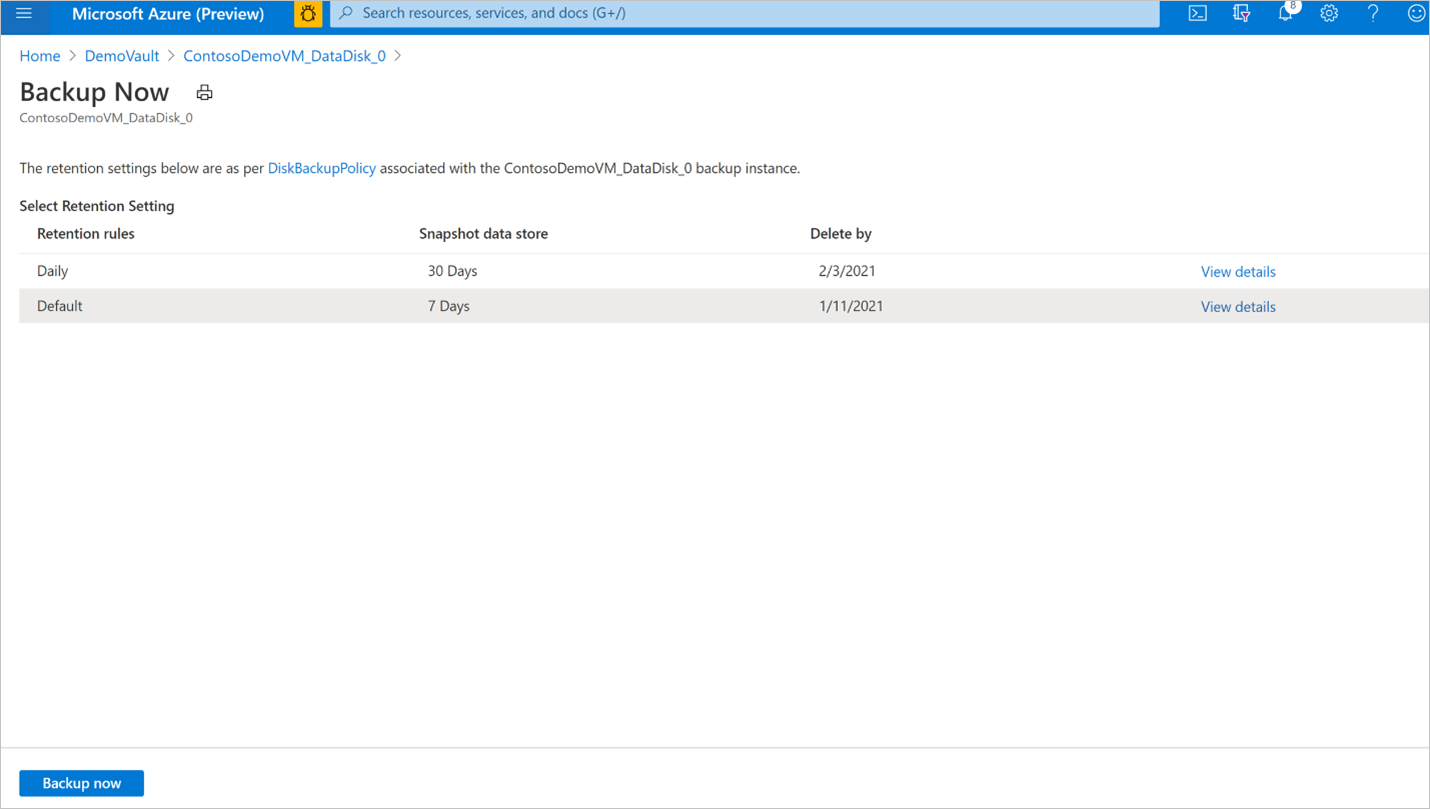
Sledování operace zálohování
Služba Azure Backup vytvoří úlohu pro plánované zálohování nebo pokud aktivujete operaci zálohování na vyžádání pro sledování. Zobrazení stavu úlohy zálohování:
Přejděte na obrazovku Zálohovat instanci . Zobrazuje řídicí panel úloh s operací a stavem za posledních 7 dnů.
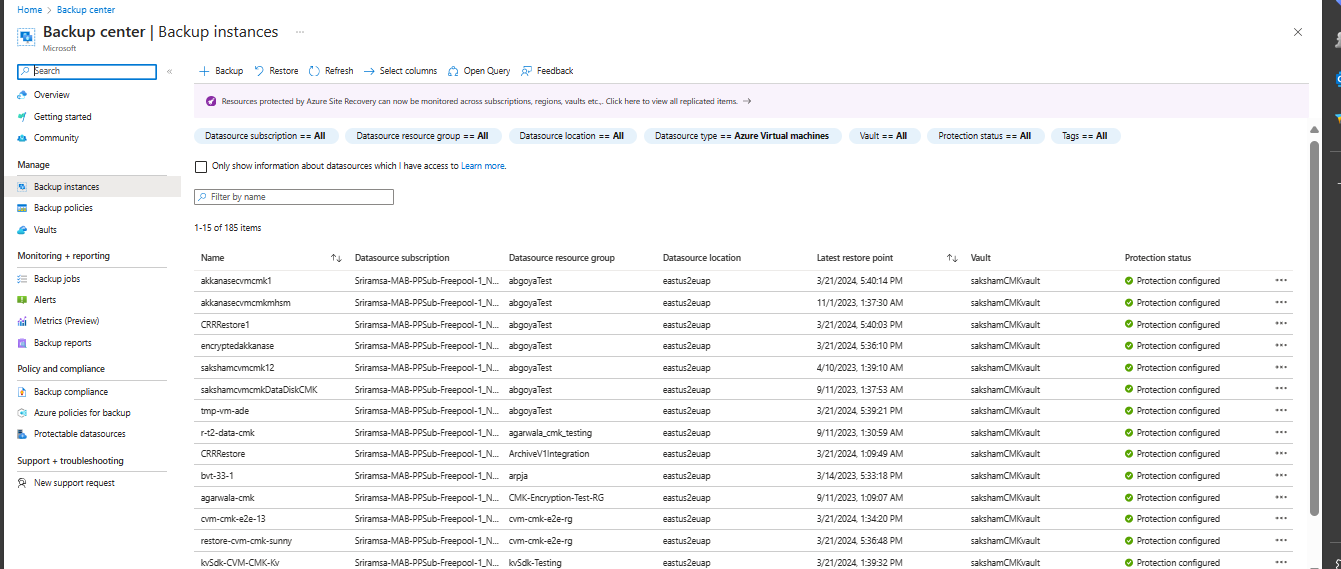
Pokud chcete zobrazit stav operace zálohování, vyberte Zobrazit vše , aby se zobrazily probíhající a minulé úlohy této instance zálohování.
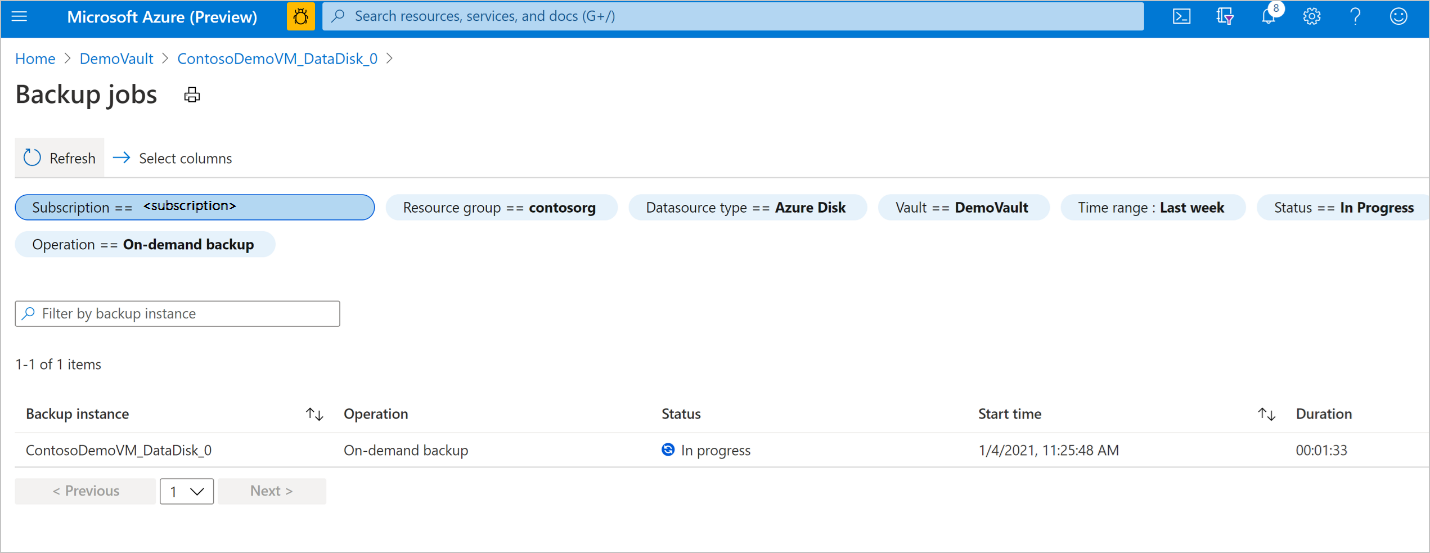
Zkontrolujte seznam úloh zálohování a obnovení a jejich stavu. Výběrem úlohy ze seznamu úloh zobrazíte podrobnosti o úloze.